這裡介紹如何在 DreamHost 網頁主機空間中,新增一個新的網站,並且用 FTP 上傳網頁資料。
在購買了 DreamHost 的網頁主機空間之後,接下來就是要開始新增網站,正常來說在購買的過程中我們所填入的網站在這時候已經在上面了,但因為 DreamHost 是不限網站數量與容量的,通常我們都會在上面設置多個網站,有一些做實際服務,另外一些做測試,這裡介紹如何加入更多其他的網站。
Step 1
在 DreamHost 的管理介面中,選擇「Manage Domains」頁面,點選上方的「Add Hosting to a Domain / Sub-Domain」。
Step 2
填入網站的基本設定,首先是網址的部分,如果您的網址是 www.gtwang.org,請填入 gtwang.org 即可,在 DreamHost 的設定中,這兩個網址都是使用同一個網站設定(這也是我覺得很困擾的設計)。
接著選擇是否要在網址列中顯示 www,也就是說您想要使用者看到的網址是 www.gtwang.org 還是 gtwang.org,或是兩個都可以。最後設定 FTP 帳號與網頁資料在主機上的存放路徑。
Step 3
設定一些網站的選項,包含安全防護、網站加速與 CloudFlare CDN 的功能,這些如果您不熟悉,直接用預設值即可。
Step 4
最後按下「Fully host this domain」按鈕。
Step 5
如果您的 FTP 帳號的密碼還沒設定,請在「Manage Users」頁面中,點選對應帳號的「Edit」。
Step 5
這裏可以調整帳號的類型,您可以設定帳號是要用什麼方式登入,可用的選項有一般的 FTP、加密的 SFTP 與 SSH 登入,下方可以設定密碼。
Step 6
設定完成之後,就可以開始用 FTP 上傳資料了,至於 FTP 伺服器的 IP 位址通常都跟網頁主機相同,這個在設定 DNS 的時候,應該可以看到自己的 ftp 的主機與 IP 位址。


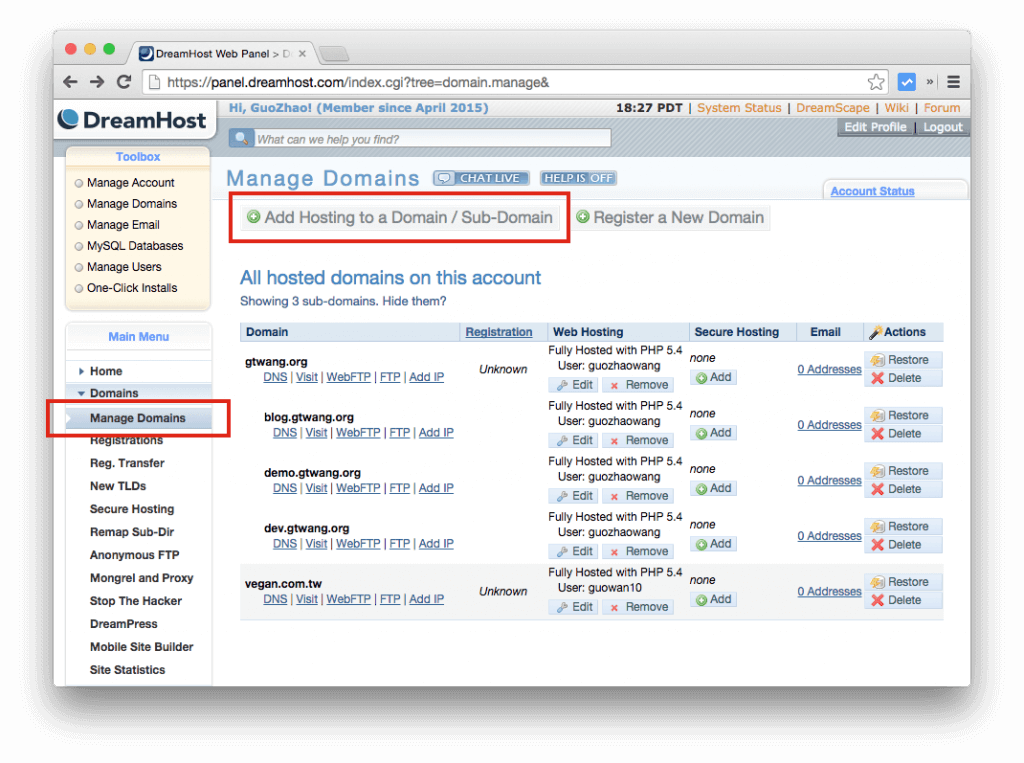
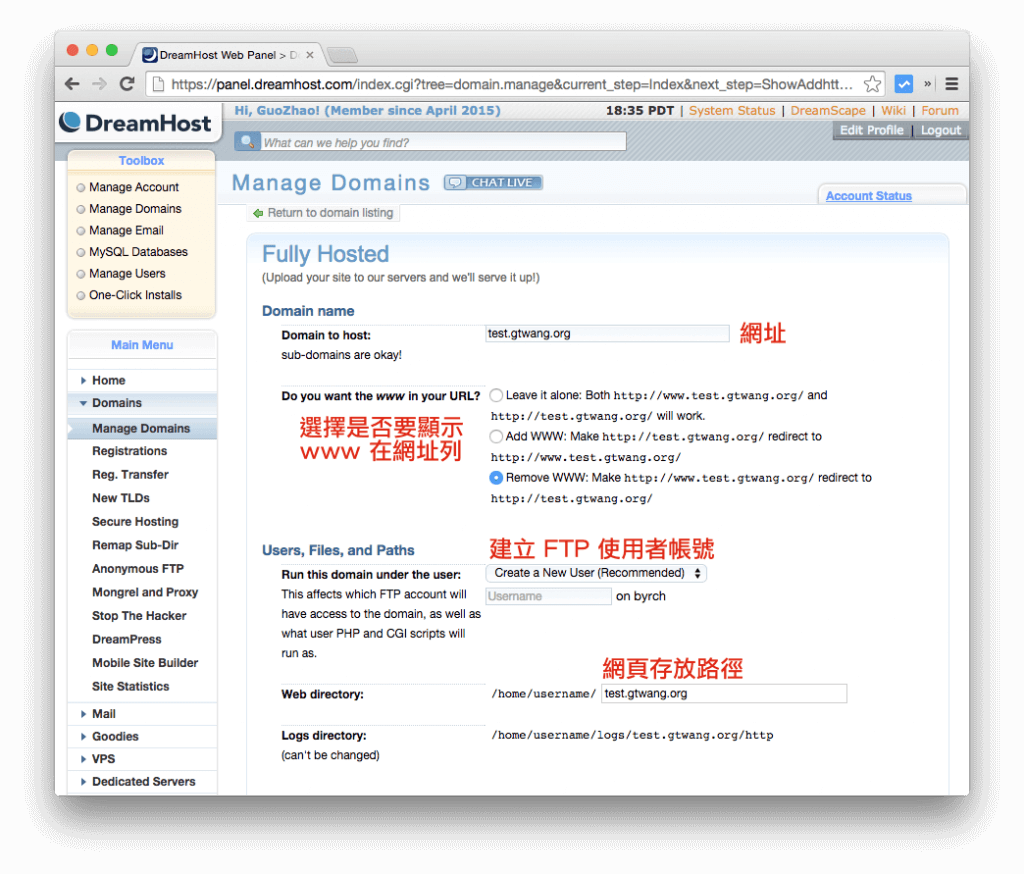
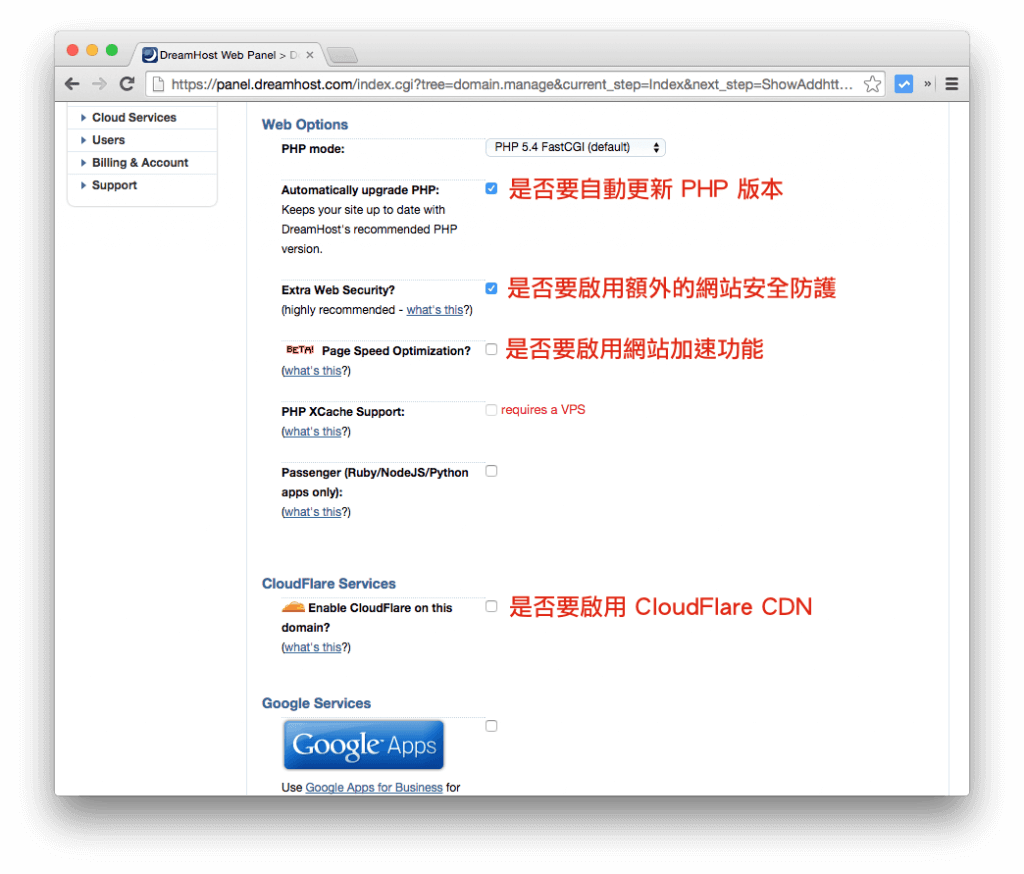
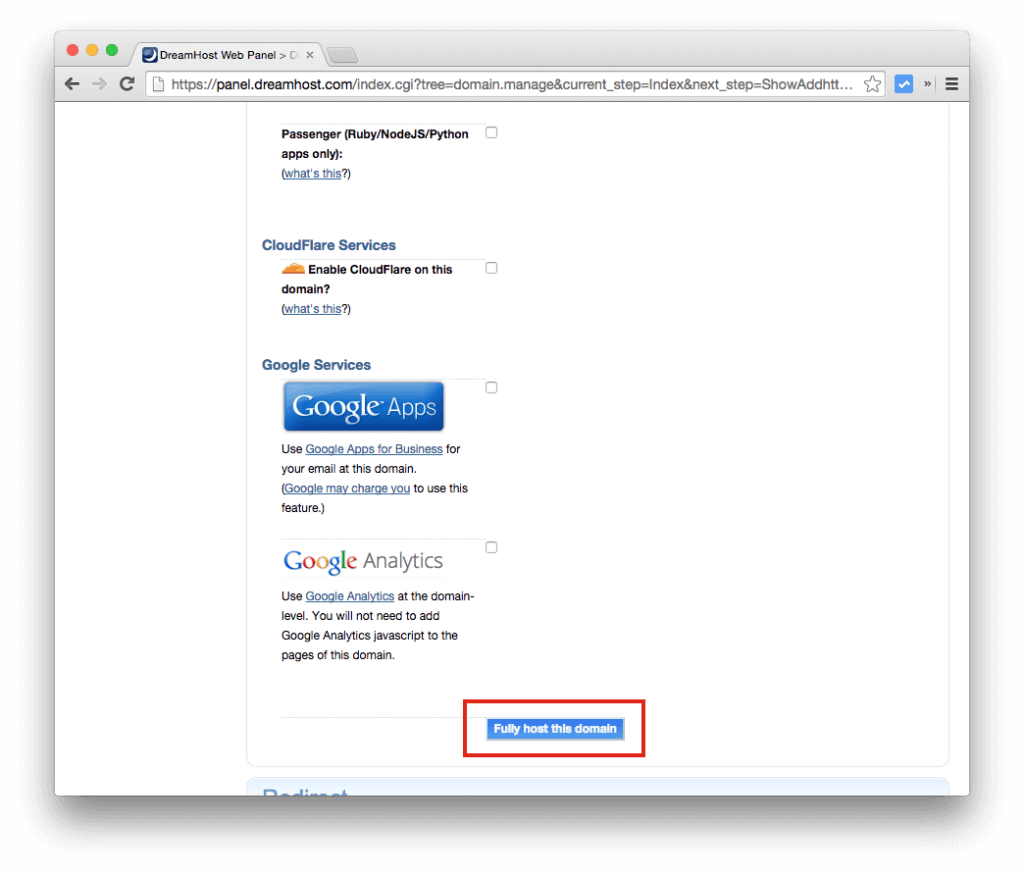
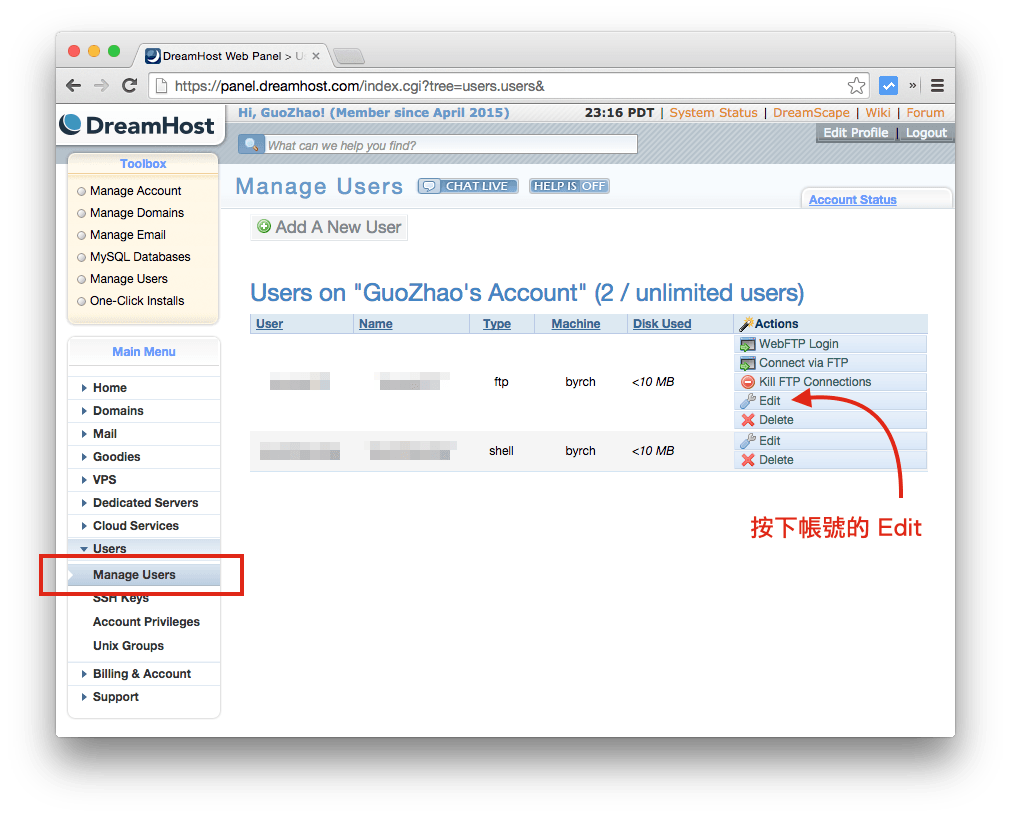
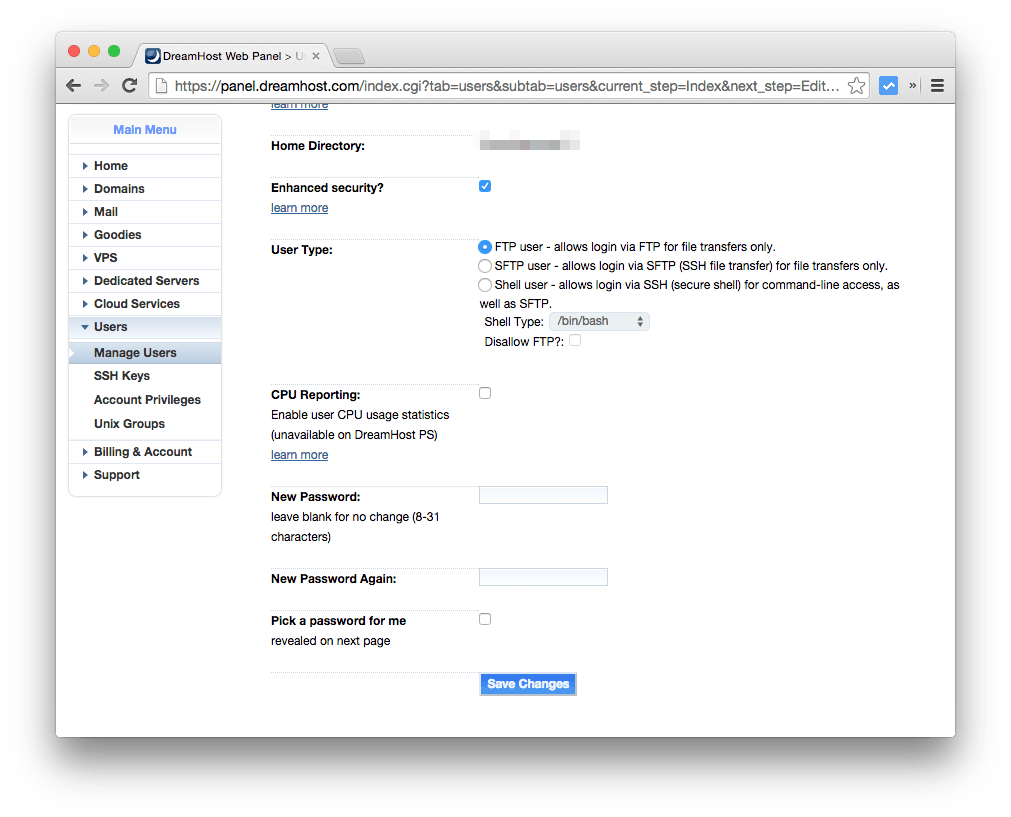
Mongchan
請問為何上傳中文名稱的檔案之後,會變亂碼?
該如何解決?